
چگونه در یک جدول و متن سند کلمه نوشتن کلمات و حروف به صورت عمودی؟
این مقاله به نحوه نوشتن به صورت عمودی در "کلمه" می گوید.
هنگام کار با اسناد " کلمه.»ممکن است لازم باشد متن را به صورت عمودی چاپ کنید. علاوه بر این، چاپ کلمات عمودی گاهی اوقات در سراسر سند مورد نیاز است، و گاهی اوقات تنها در بخش جداگانه از آن.
به راحتی و به سادگی چاپ آسان است، ما می توانیم از راه های مختلفی استفاده کنیم که ما پایین تر خواهیم بود. در این بررسی، ما در مورد چگونگی در یک جدول یا سند متن بحث خواهیم کرد " کلمه 2007./2010/2013/2016»نوشتن کلمات و حروف به صورت عمودی.
چگونه چاپ عمودی در برنامه "کلمه"؟
روش 1: ما از جدول استفاده می کنیم
- سند را باز کن " کلمه."ما به بخش می رویم" قرار دادن"، روی" کلیک کنید " جدول»
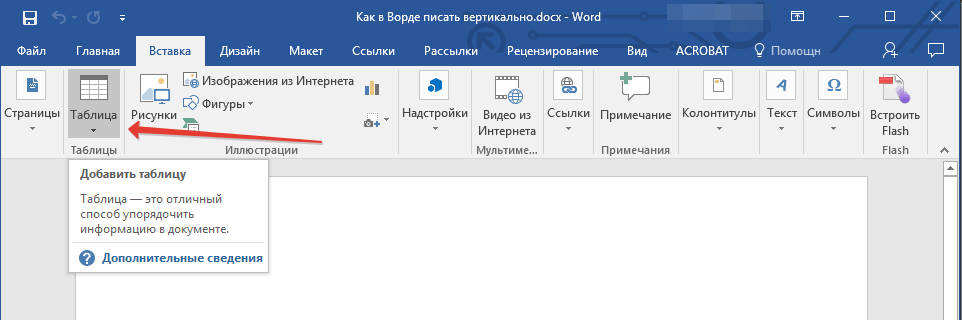
ما متن عمودی را در "کلمه" با استفاده از ابزار جدول چاپ می کنیم
- یک منو باز می شود که در آن ما باید تنها یک سلول اول را انتخاب کنیم.
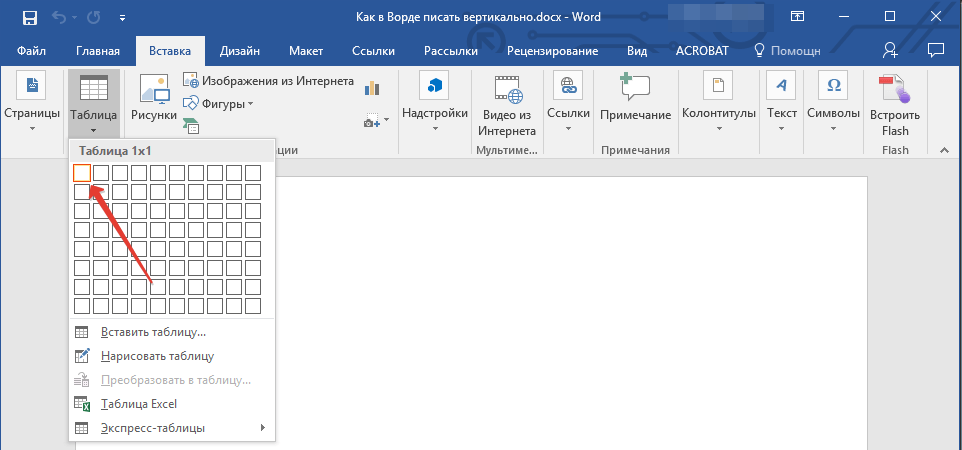
ما متن عمودی را در "کلمه" با استفاده از ابزار جدول چاپ می کنیم
- بعد، ما این سلول را گسترش می دهیم (بر روی زاویه پایین سمت راست کلیک کنید، دکمه ماوس را نگه دارید و آن را حرکت دهید تا اندازه سلول به اندازه مورد نیاز شما تبدیل شود).

ما متن عمودی را در "کلمه" با استفاده از ابزار جدول چاپ می کنیم
- حالا متن لازم را به سلول وارد کنید.

ما متن عمودی را در "کلمه" با استفاده از ابزار جدول چاپ می کنیم
- سپس روی سلول شماره گیری شده با کلیک راست راست کلیک کنید و به " جهت متن»
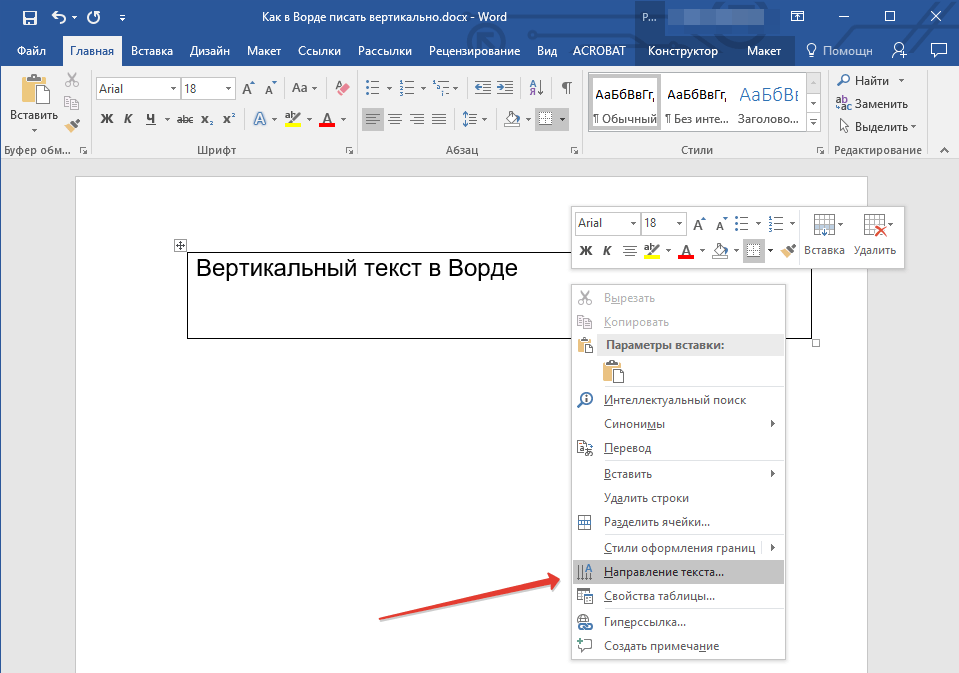
ما متن عمودی را در "کلمه" با استفاده از ابزار جدول چاپ می کنیم
- پنجره باز خواهد شد، جایی که می توانید جهت متن عمودی را انتخاب کنید - گزینه خود را انتخاب کنید و روی «کلیک کنید" خوب».
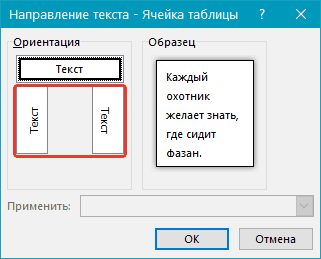
ما متن عمودی را در "کلمه" با استفاده از ابزار جدول چاپ می کنیم
- در حال حاضر متن ما تبدیل به یک جهت عمودی شده است، اما سلول خود را هنوز بهبود یافته است.
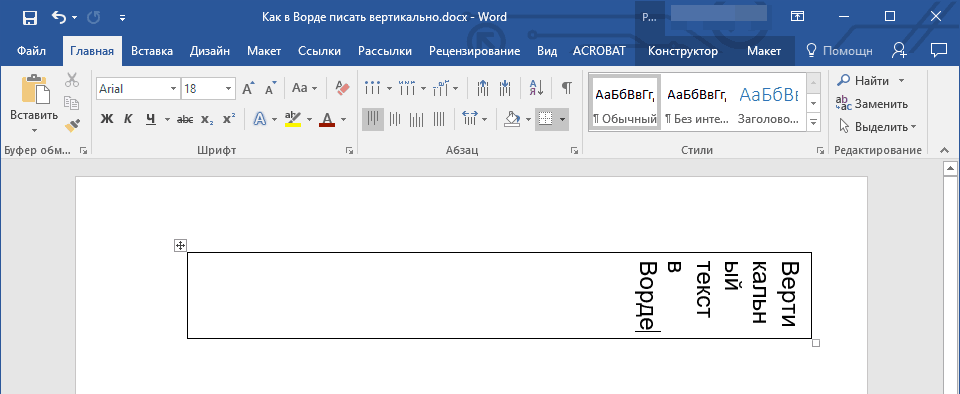
ما متن عمودی را در "کلمه" با استفاده از ابزار جدول چاپ می کنیم
- هنوز هم سلول به صورت عمودی به طوری که متن به ستون راه می رود
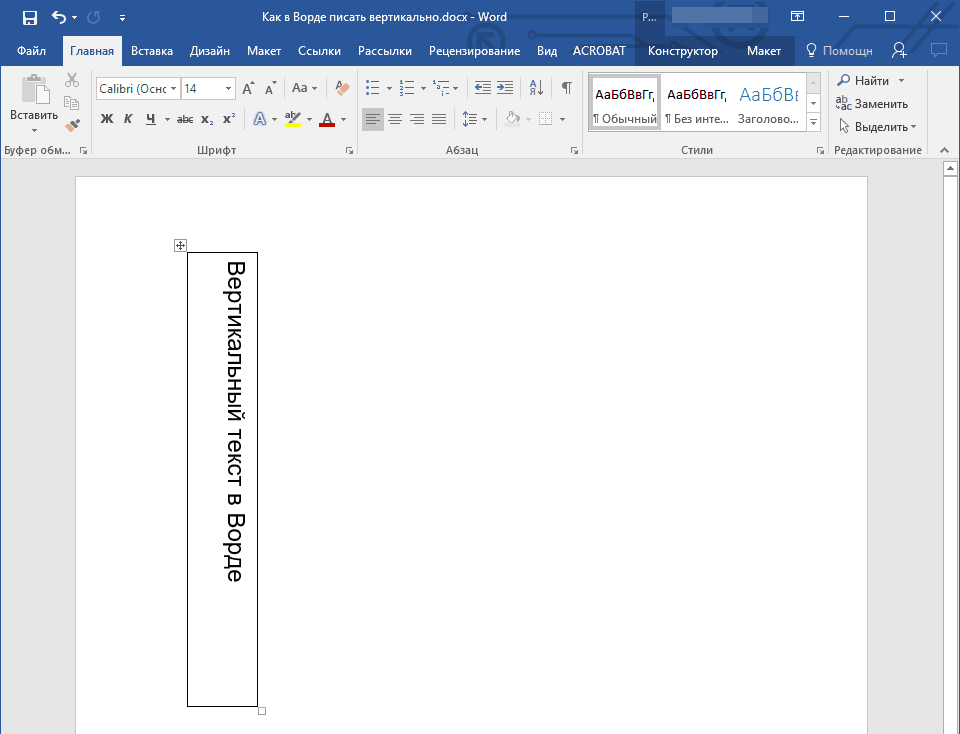
ما متن عمودی را در "کلمه" با استفاده از ابزار جدول چاپ می کنیم
- اگر می خواهید فقط متن را بدون یک سلول بگذارید، روی این سلول کلیک کنید، به "کلیک کنید" مرز ها».
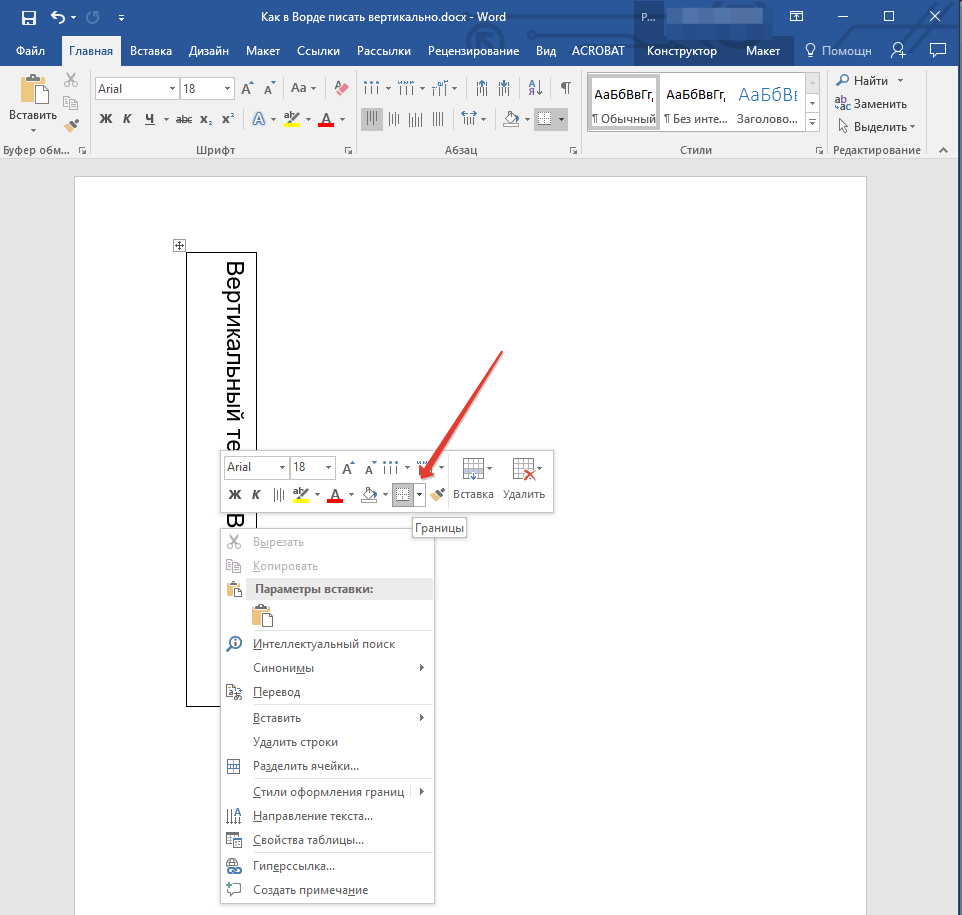
ما متن عمودی را در "کلمه" با استفاده از ابزار جدول چاپ می کنیم
- بعد روی کلیک کنید " هیچ مرزی»
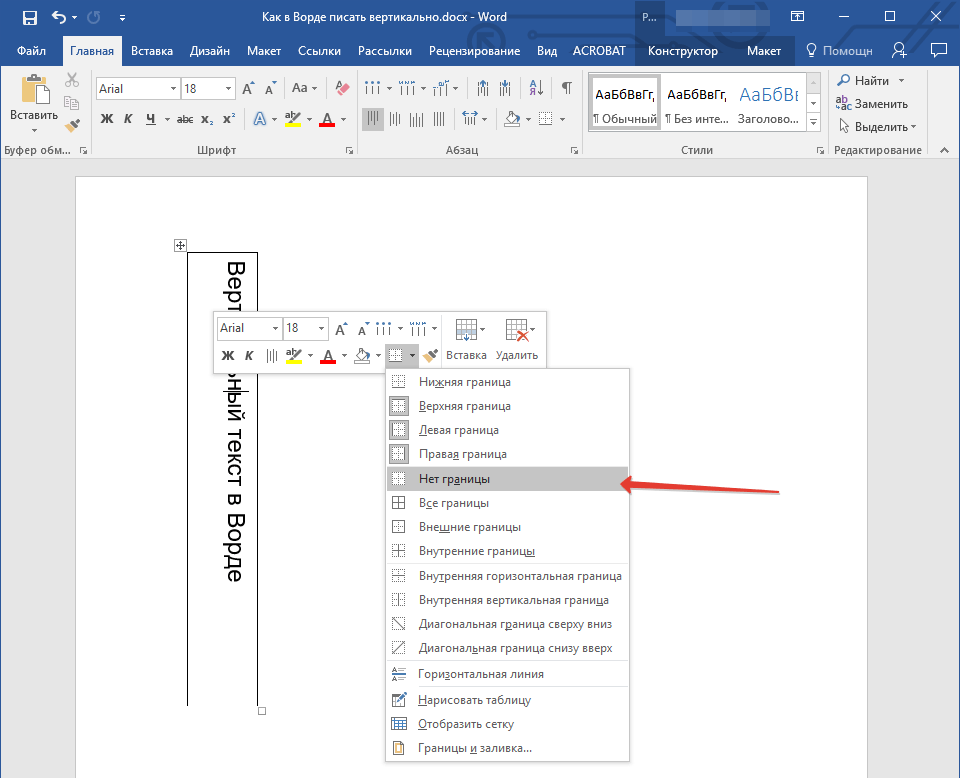
ما متن عمودی را در "کلمه" با استفاده از ابزار جدول چاپ می کنیم
- در نتیجه، ما فقط متن عمودی بدون سلول را از جدول دریافت خواهیم کرد.
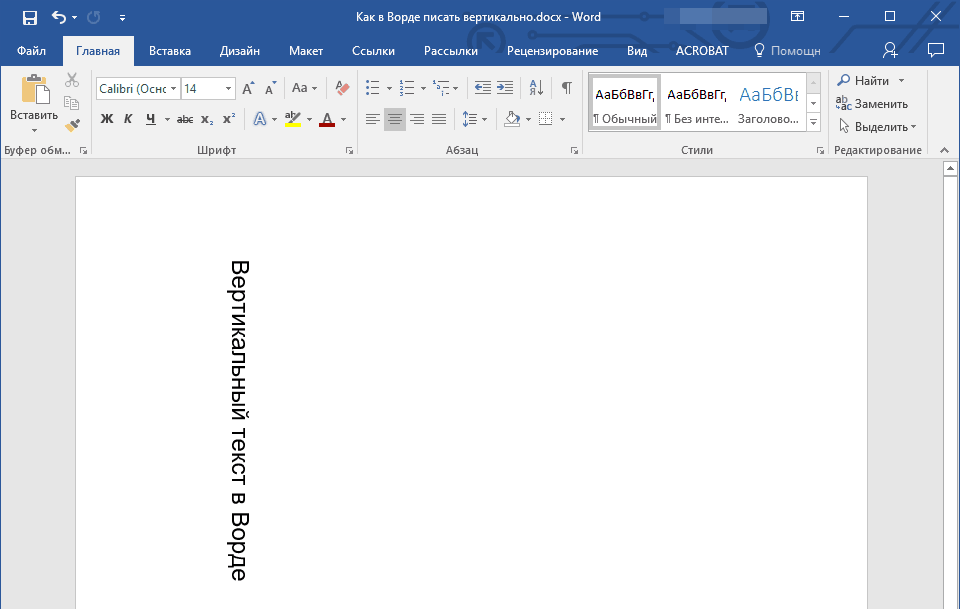
ما متن عمودی را در "کلمه" با استفاده از ابزار جدول چاپ می کنیم
روش 2: ما از زمینه متن استفاده می کنیم
- ما در حال گذراندن " قرار دادن—متن"و روی" کلیک کنید " زمینه متن»
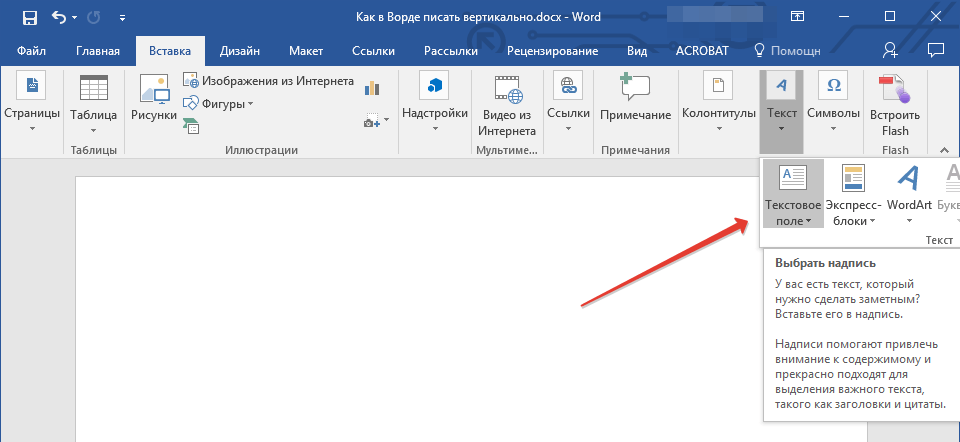
ما متن عمودی را در "کلمه" با ابزار "متن" چاپ می کنیم
- یک منو باز می شود که در آن شما می توانید یک فیلد متن را انتخاب کنید.
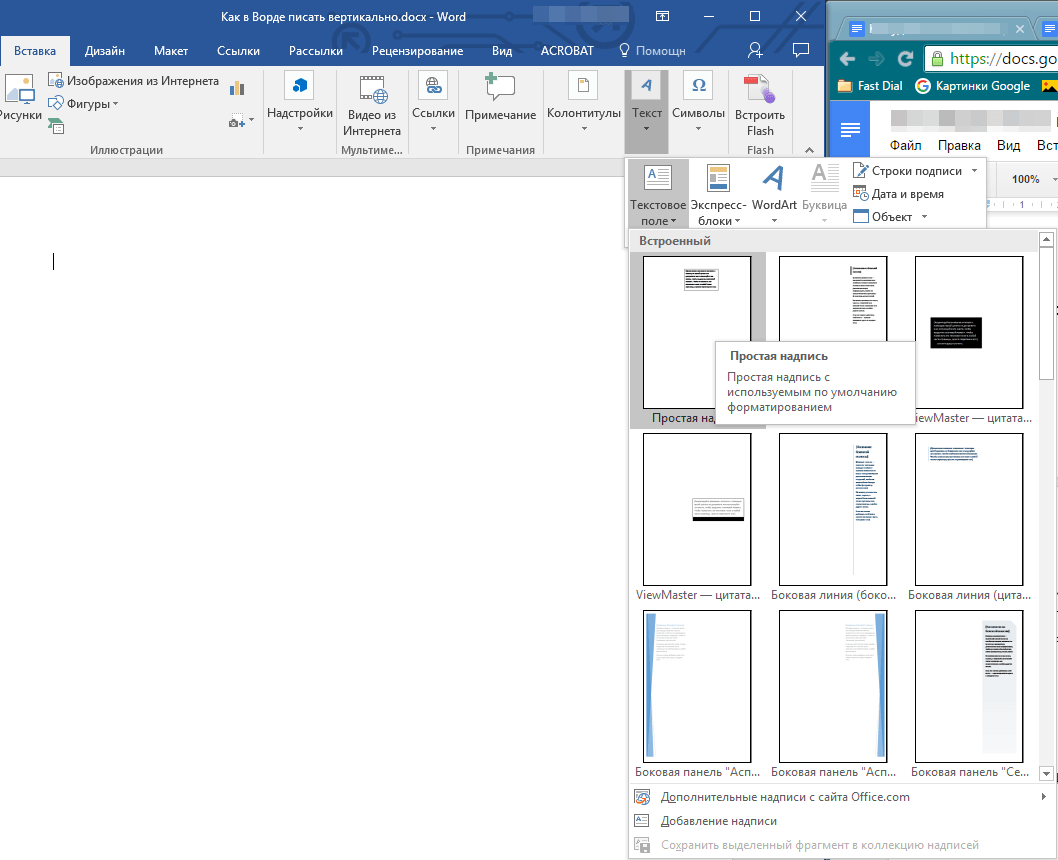
ما متن عمودی را در "کلمه" با ابزار "متن" چاپ می کنیم
- انتخاب یک جعبه متن، ما آن را در پنجره ویرایشگر خواهیم دید. در اینجا شما باید فقط متن را حذف کنید که به طور پیش فرض در جعبه متن نمایش داده می شود.
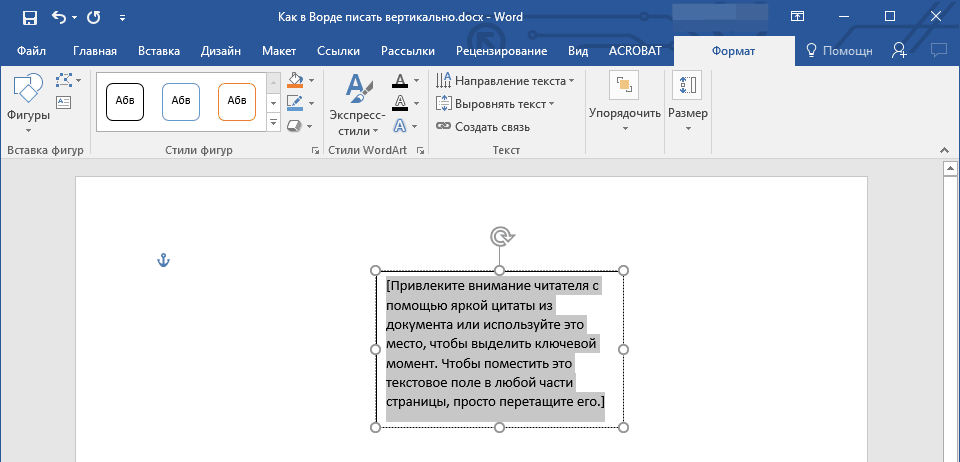
ما متن عمودی را در "کلمه" با ابزار "متن" چاپ می کنیم
- بعد، متن خود را وارد کنید که می خواهید در یک موقعیت عمودی نمایش دهید (ابعاد زمینه متن را می توان با کشیدن یکی از محافل در امتداد مرزهای خود تغییر داد).
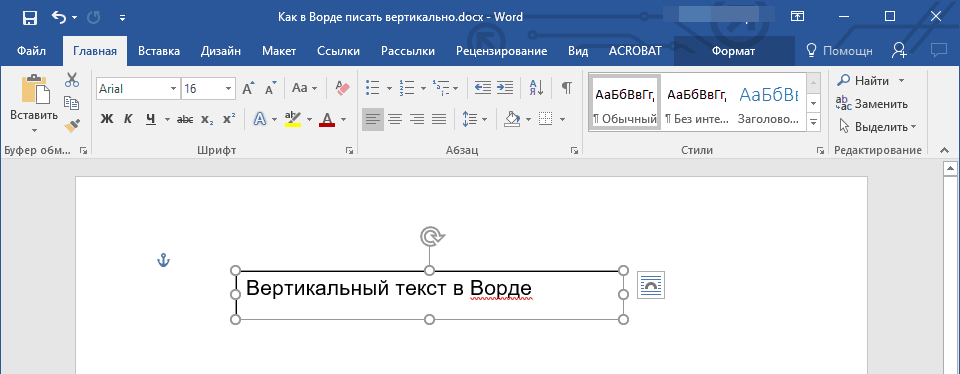
ما متن عمودی را در "کلمه" با ابزار "متن" چاپ می کنیم
- دوبار در زمینه متن فشار دهید، پس از آن نوار ابزار اضافی در نوار ابزار ظاهر می شود. قابل اعتماد و متخصص " فرمت—جهت متن"و یکی از گزینه های پیشنهادی را برای شیب متن خود انتخاب کنید.
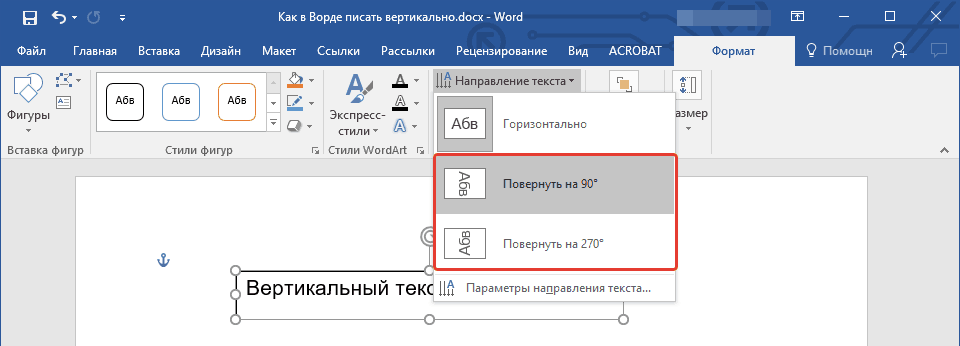
ما متن عمودی را در "کلمه" با ابزار "متن" چاپ می کنیم
- نتیجه را دریافت کنید (در صورت لزوم، جعبه متن را بکشید تا متن عمودی به یک ستون برسد).
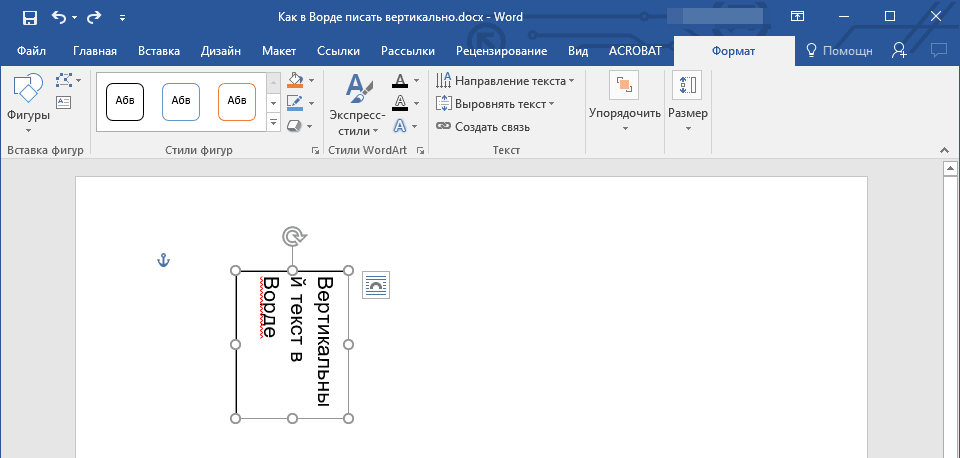
ما متن عمودی را در "کلمه" با ابزار "متن" چاپ می کنیم
- بعد، می توانیم زمینه متن را حذف کنیم، فقط متن را ترک کنیم. قابل اعتماد و متخصص " فرمت—شکل مدار».
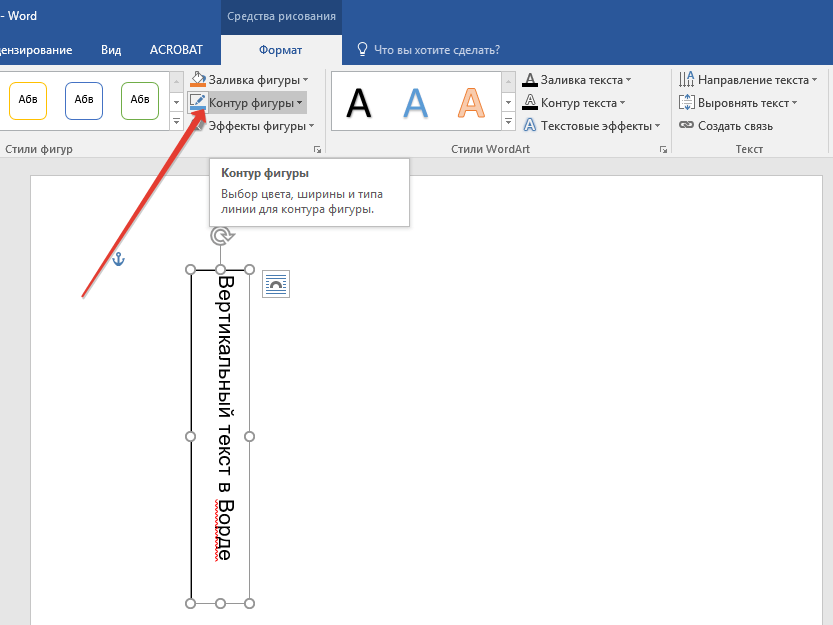
ما متن عمودی را در "کلمه" با ابزار "متن" چاپ می کنیم
- و گزینه را انتخاب کنید " هیچ کانتور»
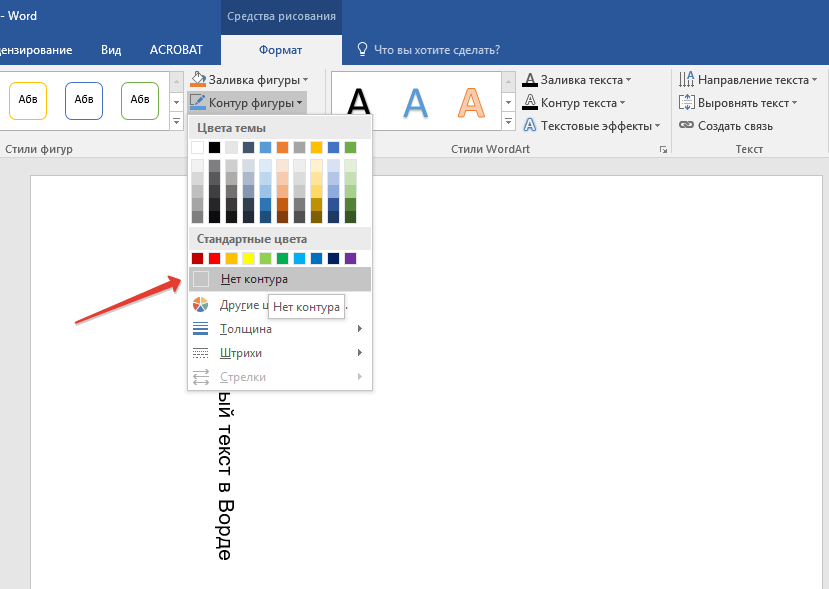
ما متن عمودی را در "کلمه" با ابزار "متن" چاپ می کنیم
روش 3: متن را در ستون چاپ کنید
در یک برنامه " کلمه.گزینه دیگری برای چاپ در سند و حروف به صورت عمودی وجود دارد. اگر راه های قبلی ما را به نوبه خود متن افقی عمودی، در حال حاضر ما می توانیم به معنای واقعی کلمه ارائه چاپ در ستون. در این مورد، حروف در یک فرم غیرقابل پیش بینی معمولی نمایش داده می شوند (که ما در زمان های گذشته به دست نیاورده ایم)، و متن در خط عمودی ظاهر می شود:
- اجرای سند " کلمه."و در یک حرف وارد شوید، و پس از هر یک به یک رشته جدید بروید.
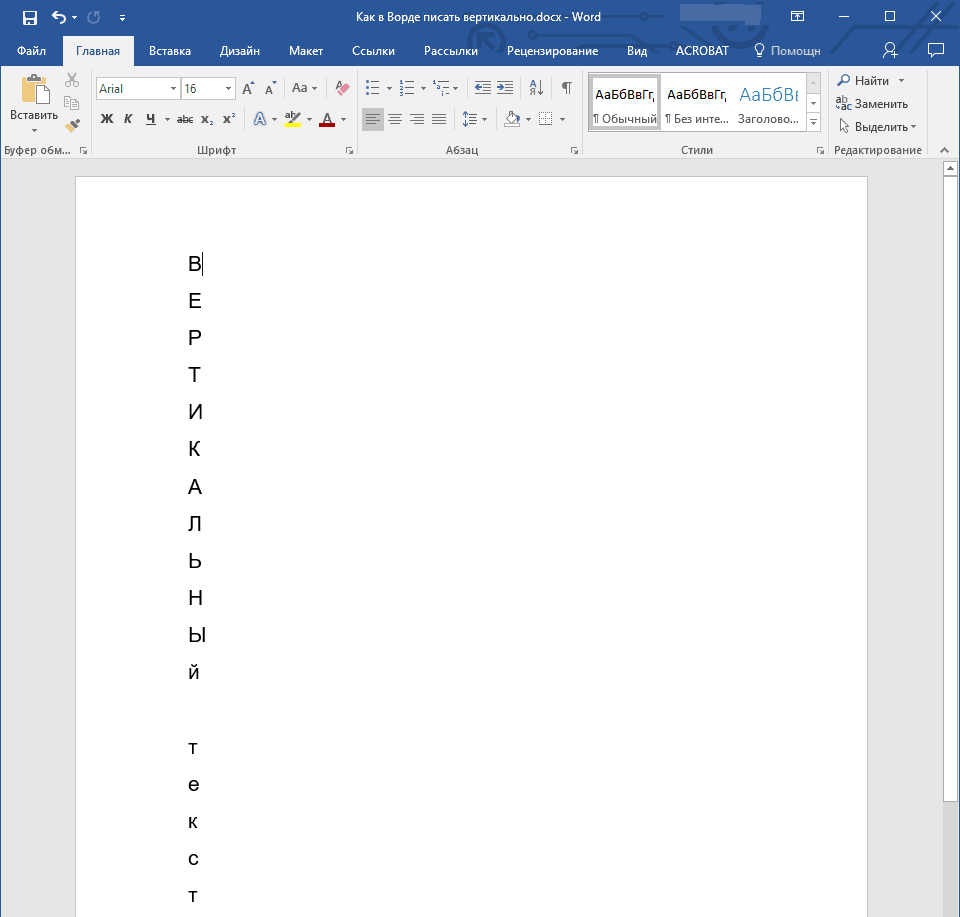
ما متن عمودی را در "کلمه" با استفاده از یک انتقال رشته چاپ می کنیم
- اگر در پرونده شما تمام نامه ها در حروف بزرگ نوشته شده است، و شما باید اولین عنوان را ترک کنید، سپس تمام نامه های دیگر را پس از آن اختصاص دهید.
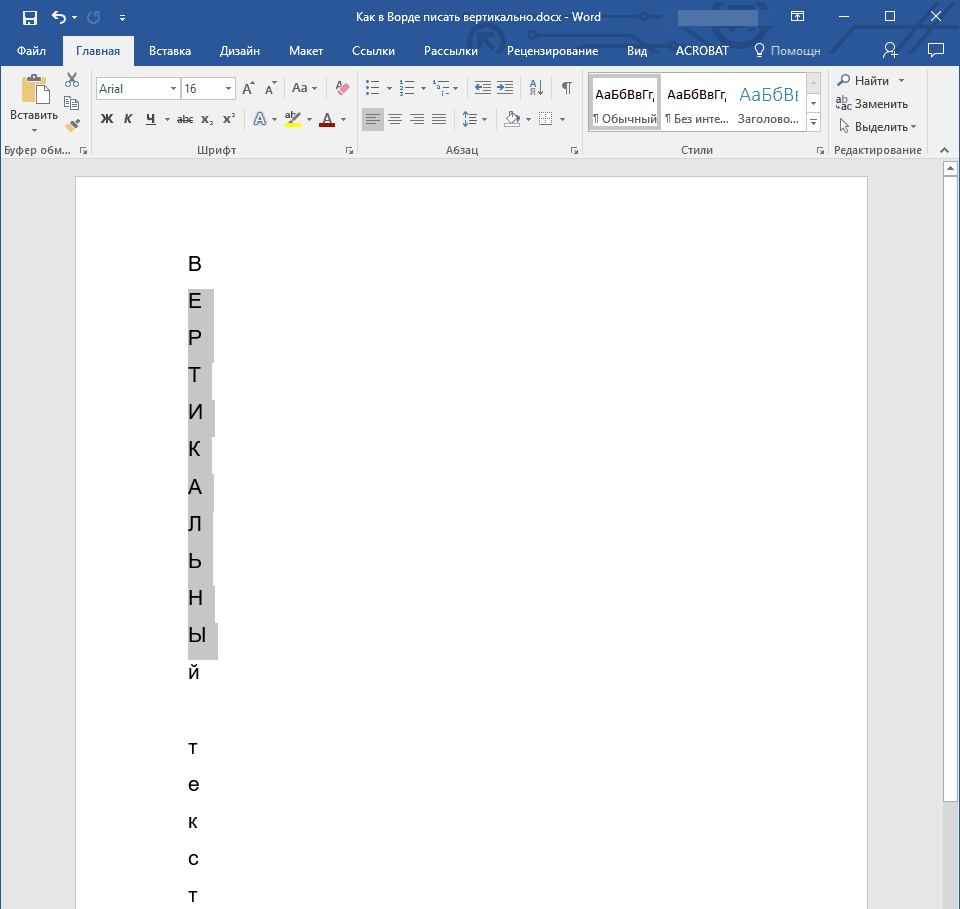
ما متن عمودی را در "کلمه" با استفاده از یک انتقال رشته چاپ می کنیم
- روی همزمان کلیک کنید " تغییر مکان."و" F3»
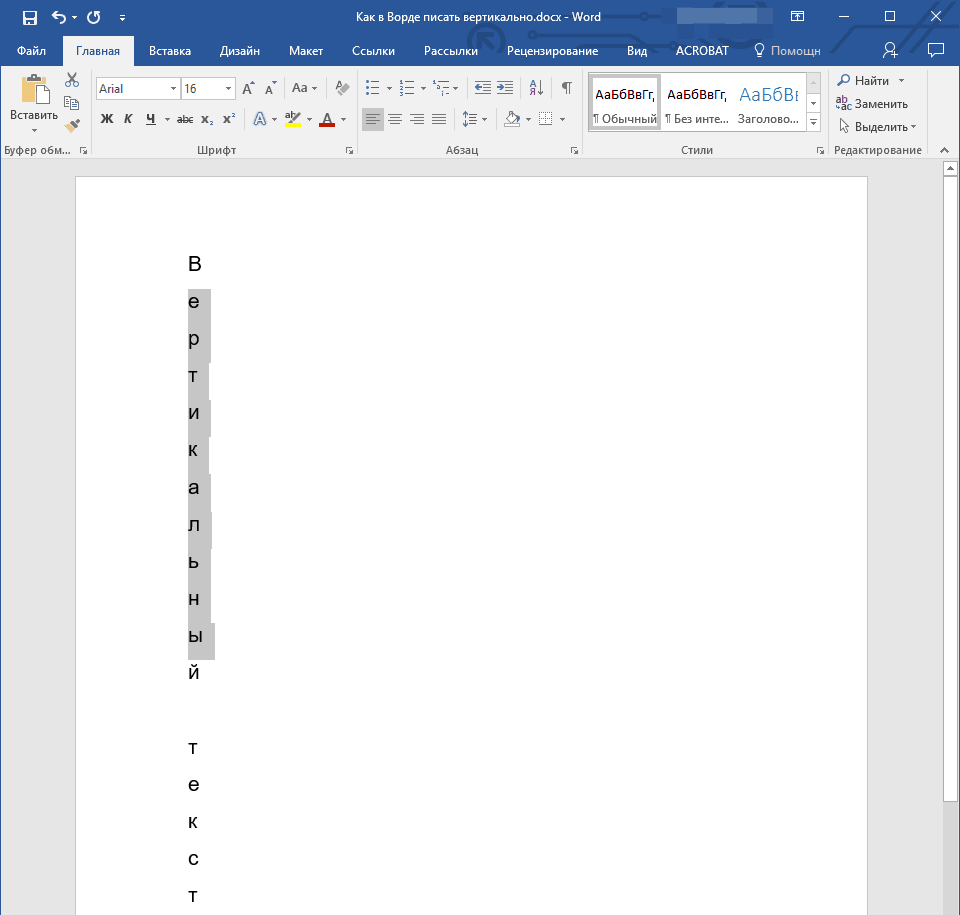
ما متن عمودی را در "کلمه" با استفاده از یک انتقال رشته چاپ می کنیم
- برای تغییر فاصله بین حروف، متن را برجسته کنید، به " اصلی"، دکمه مشخص شده در تصویر را فشار دهید.
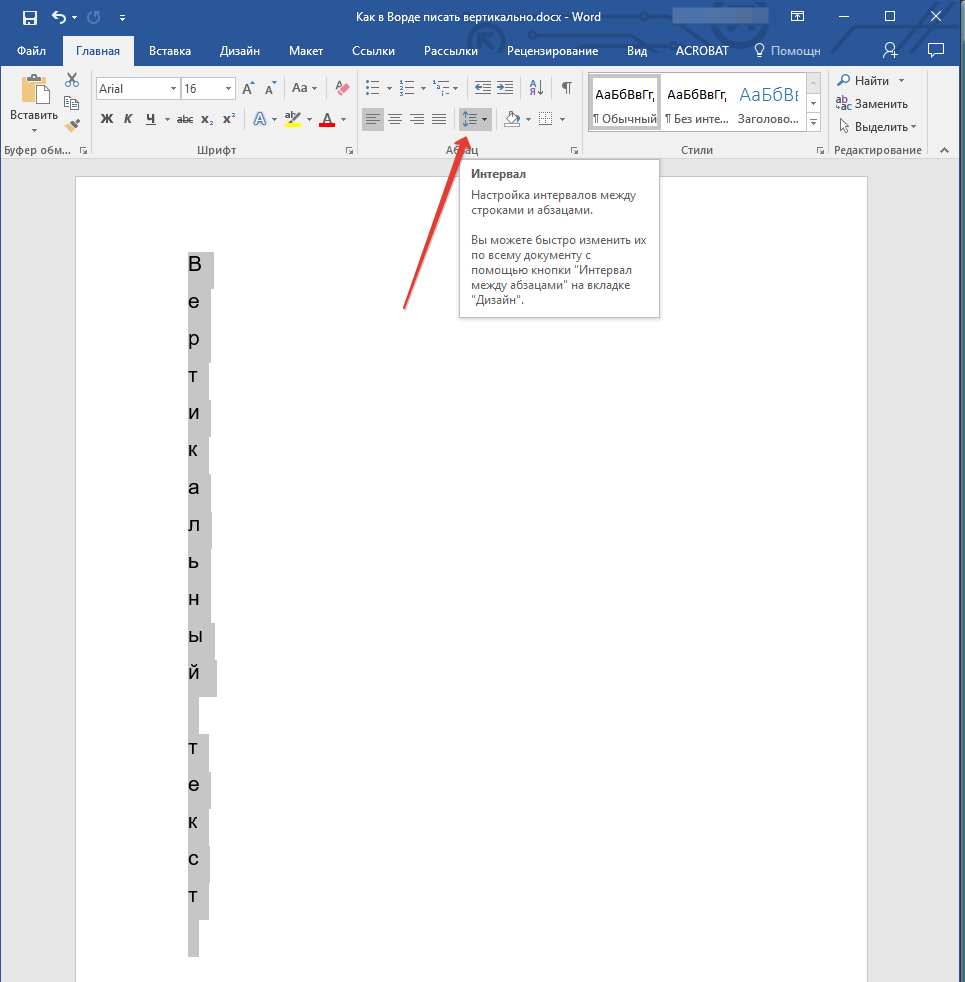
ما متن عمودی را در "کلمه" با استفاده از یک انتقال رشته چاپ می کنیم
- در منوی باز می شود، به آیتم نشان داده شده در تصویر نشان داده شده است
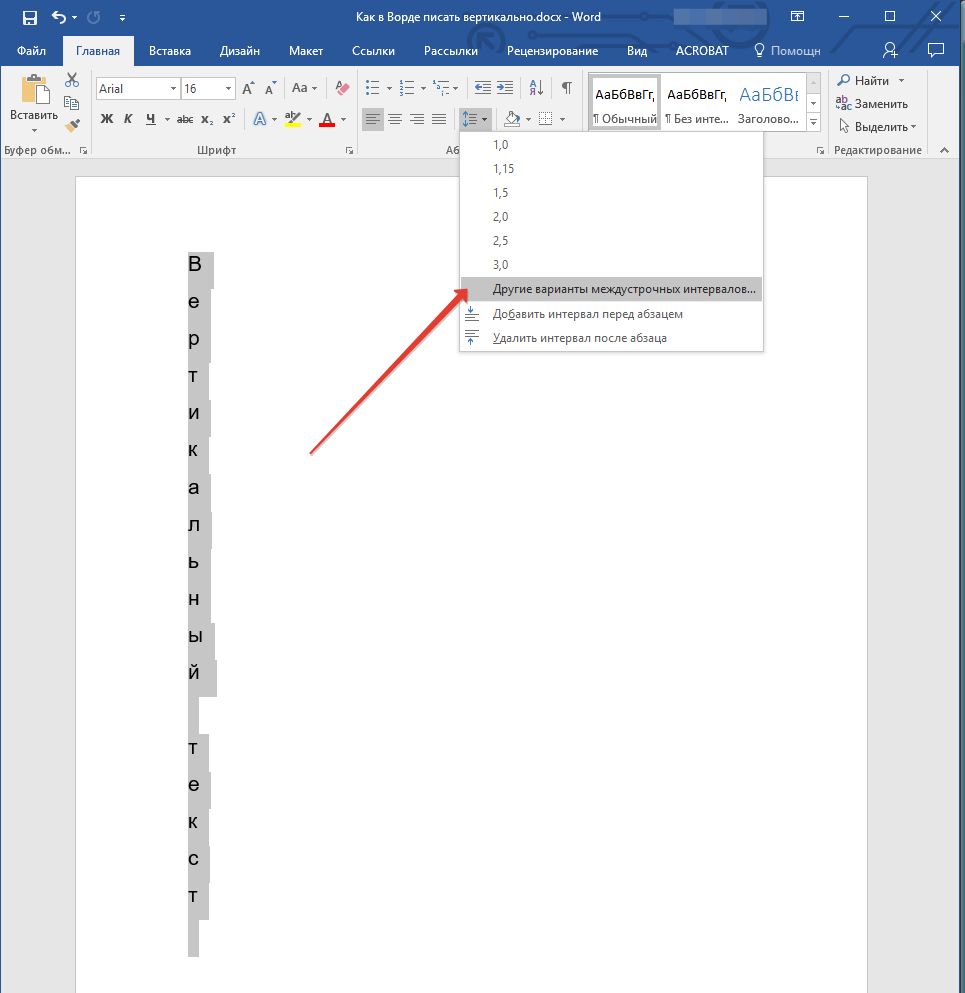
ما متن عمودی را در "کلمه" با استفاده از یک انتقال رشته چاپ می کنیم
- بعد، در پنجره ای که باز می شود، تمام تنظیمات لازم را تنظیم کرده و روی « خوب»
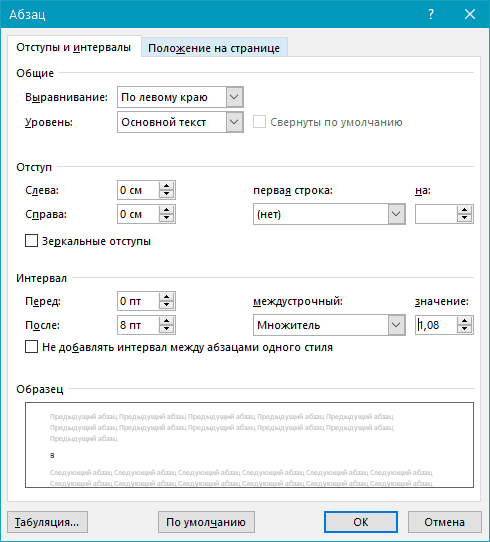
ما متن عمودی را در "کلمه" با استفاده از یک انتقال رشته چاپ می کنیم
- به عنوان یک نتیجه، نتیجه لازم را دریافت کنید
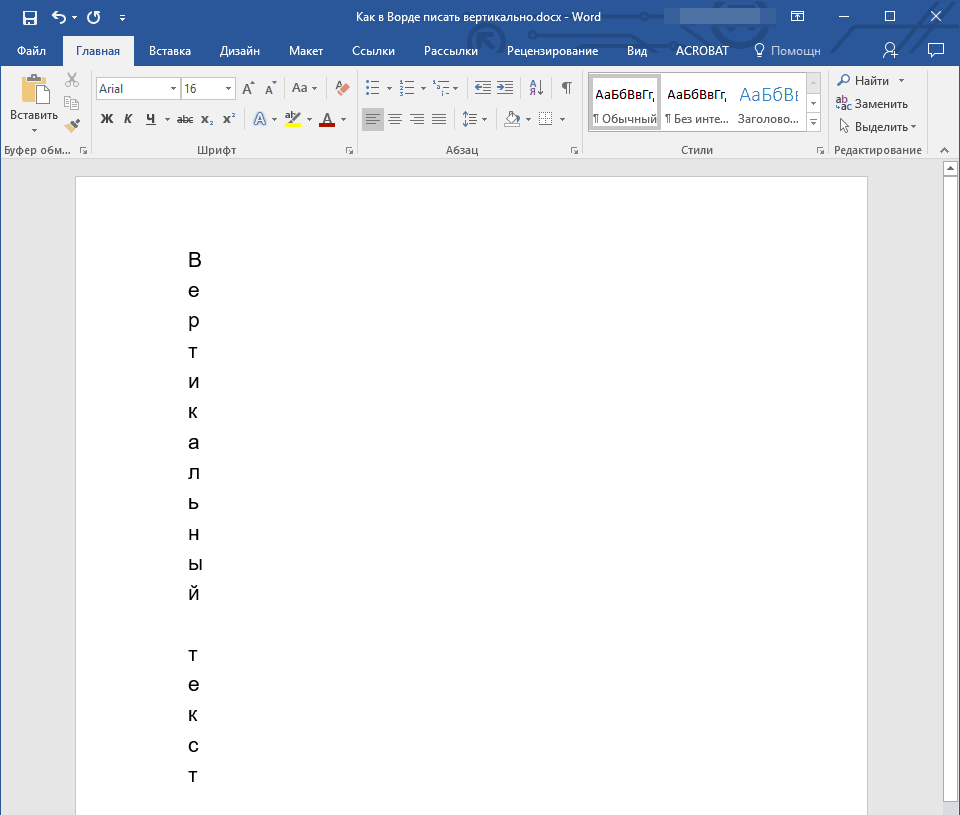
ما متن عمودی را در "کلمه" با استفاده از یک انتقال رشته چاپ می کنیم
